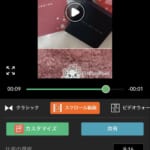【EPIK】時短加工♡統一感が出せるとっておきの加工方法みつけたよ!
みなさんこんにちは!
APPTOPIライターのayakaです♡
写真加工って、こだわればこだわるほど時間がかかってしまいますよね…
私も加工がだいすきなので、いつも時間をかけて、1枚ずつ加工しています♡
そこで今回は、写真加工をまとめてできる画期的な方法についてお教えしちゃいます!
EPIK – AI 写真編集
開発:SNOW Corporation
掲載時の価格:無料
Contents[OPEN]
「EPIK」で複数の写真をまとめて加工する方法
使うアプリは「EPIK」です♪
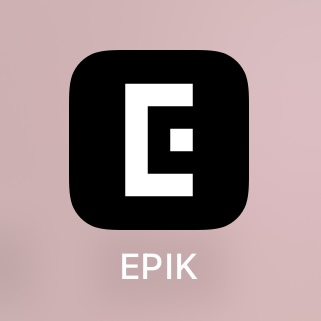
①まとめて加工したい写真を選ぶ
(2~15枚の間でえらんでね)
②「EPIK」アプリをひらく
③「アルバムを開く」をタップ
④画面上部の「一括編集」をタップ
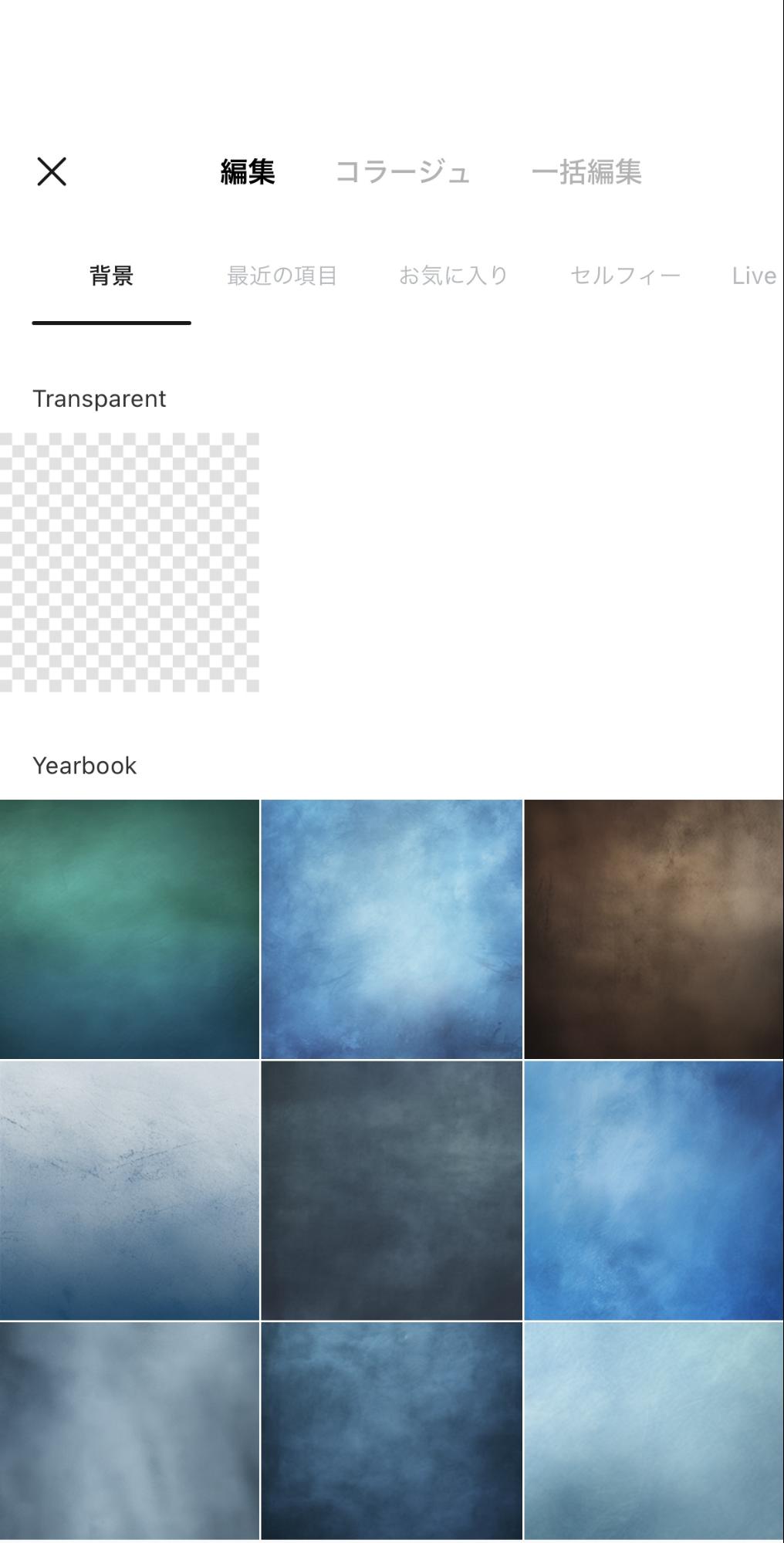
⑤カメラロールから、まとめて加工したい写真を選択する
ここでは、コチラの3枚を使って加工してみます。



⑥「次へ」をタップして加工スタート
⑦選んだ写真は、フィルターをかけたり、明るくしたりといった調整ができます。
全ての写真に同じフィルターをかけられたり、調整した明るさが反映されたりするので、統一感のある加工ができるんです♡
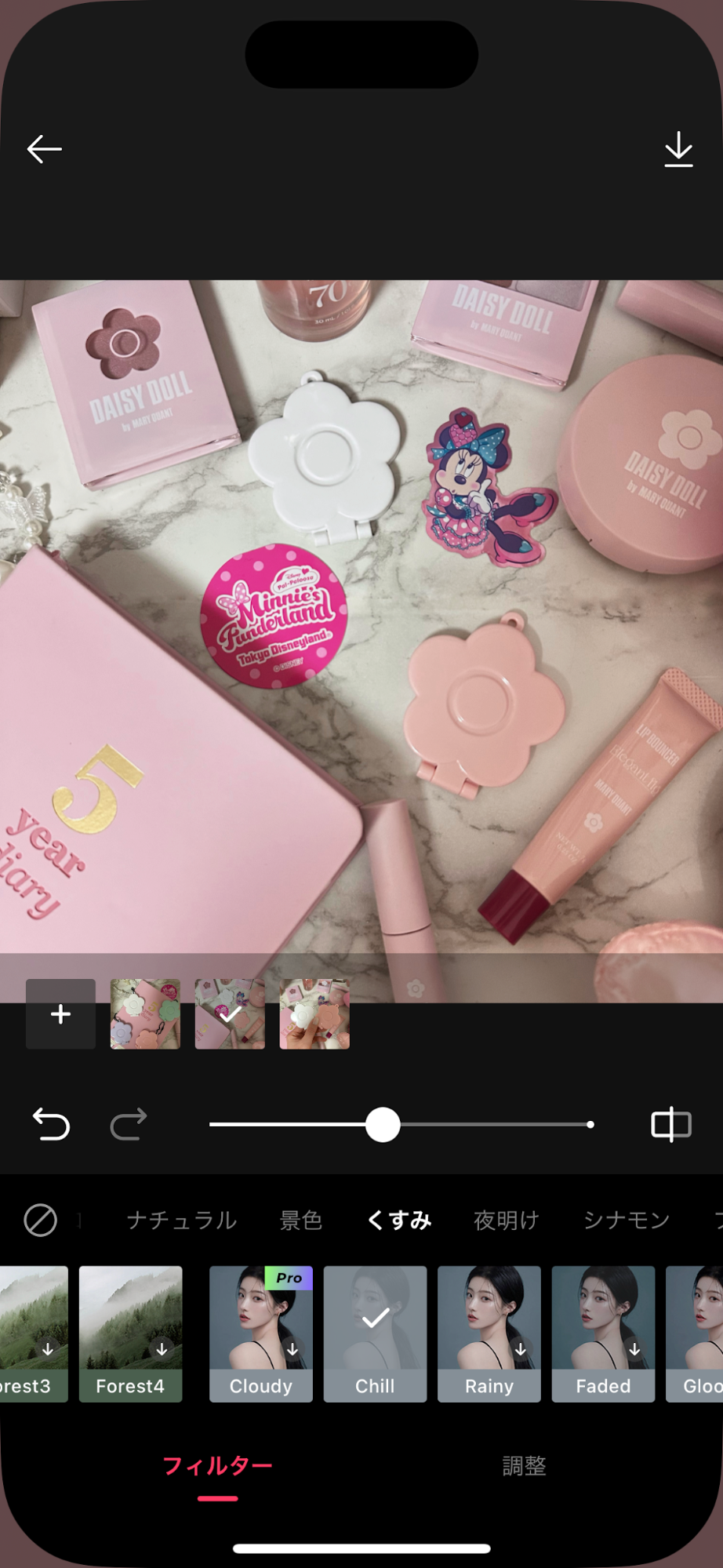
加工途中でどのような仕上がりになっているか、写真ごとに確認もできますよ♥
⑧「フィルター」を選択すれば、バリエーション豊かなフィルターをつけられる◎
「調整」を選択すると、明るさやコントラストなど細かな色味の調整も可能に♡
自分のお気に入りパターンをみつけてね!
⑨すきな色味になったら、最後は右上のボタンで「保存」しましょう
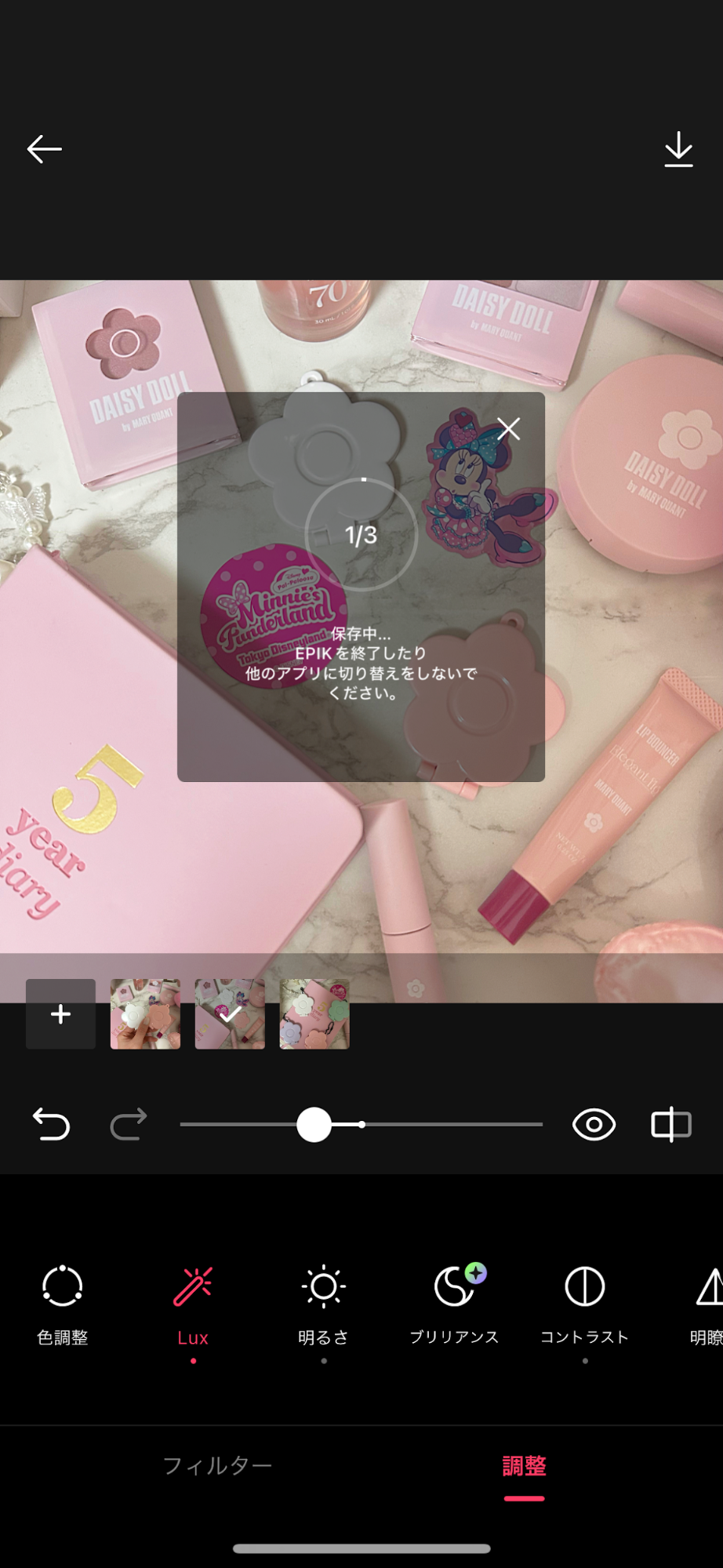
まとめて加工で統一感が出せる!時短にも♡
このように、選んだ写真をまとめて加工できちゃうんです。

いかがでしょうか♡?
どれも、きれいに統一感のある写真へと加工できていませんか??
この方法を使えば、1枚1枚時間をかけて加工する必要なく、まとめてきれいに加工できるので、時短にもなって便利ですよ♥
ちなみに私のおすすめは、明るさの調整です!
写真は明るい方がきれいにみえますよねっ?
ぜひ、ご紹介した方法で、統一感のある写真加工を楽しんでみて下さい★?
EPIK – AI 写真編集
開発:SNOW Corporation
掲載時の価格:無料